
Obsah:
- Krok 1: Princip práce a software
- Krok 2: Plánování
- Krok 3: Materiály
- Krok 4: Nástroje
- Krok 5: Stojan monitoru
- Krok 6: Kovový rám
- Krok 7: Dřevěná základna
- Krok 8: Deska počítače a monitoru
- Krok 9: Ovládací tlačítka
- Krok 10: Otočný přepínač
- Krok 11: Konečná montáž
- Krok 12: Test funkčnosti a poslední opravy
- Krok 13: Závěrečné myšlenky
- Autor John Day [email protected].
- Public 2024-01-30 08:24.
- Naposledy změněno 2025-01-23 14:38.



Tento návod ukazuje fyzickou stavbu malého digitálního fotorámečku ve stylu steam punk. Rám je poháněn malinovým pi modelem B+. Jeho rozměry jsou pouze 8 palců v úhlopříčce a velmi dobře se vejde na malý stůl nebo polici.
V mém domě bude tento konkrétní snímek přidán do mé sítě rámců obrázků. Každý den zobrazí 10 obrázků. Raspberry pi stáhne tyto obrázky z mého serveru ssh. V minulosti jsem postavil velké dřevěné 17palcové rámy a distribuoval je své rodině. Všechny tyto snímky zobrazují stejných 10 obrázků během stejného dne a vytvářejí tak zážitek sjednocující rodinu, který dosahuje přes tisíce kilometrů napříč oceány a kontinenty.
Tento rámeček pravděpodobně skončí v mé kanceláři, abych se mohl během dne účastnit zábavy.
Tento instruktáž se zaměřuje na fyzickou verzi, ale v případě zájmu o vybudování podobné rámcové sítě poskytnu také soubor txt se všemi potřebnými softwarovými pokyny. Rámeček můžete samozřejmě použít také jako běžný rámeček obrázku. Soubor txt by vám měl poskytnout dostatek přehledů, abyste to také zvládli.
Toto je můj první projekt inspirovaný steampunkem. Dej mi vědět, co si myslíš.
Tschöhö
Superbender
Krok 1: Princip práce a software

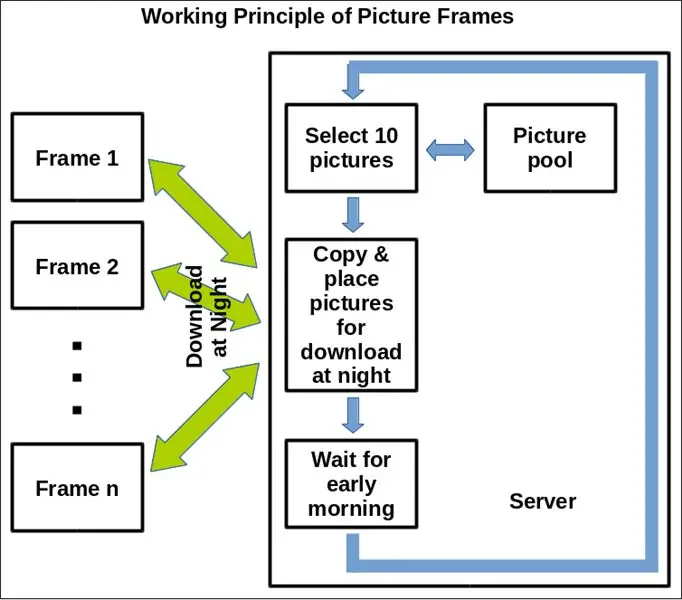
Zde je ukázán pracovní princip mé rámcové sítě společně s dosavadním rozložením rámců mé sítě ve světě. Pokud vás zajímají podrobnosti o softwaru, stáhněte si přiložené soubory. Obsahují vše, co potřebujete vědět, abyste si sami takovou síť vybudovali. A klidně se ptejte.
Jak již bylo zmíněno v úvodu, tento konkrétní snímek byl vytvořen tak, aby byl přidán do sítě rámců obrázků, které jsem vytvořil pro svoji rodinu. Každý snímek se v nočních hodinách připojí k mému serveru a stáhne stejných 10 nových obrázků na další den. Každý obrázek je zobrazen po dobu 6 minut, jeden celý cyklus trvá 1 hodinu. Cyklus se opakuje, dokud nejsou staženy nové obrázky.
Moje rodina ty rámy naprosto miluje. Kdykoli se objeví zábavné vzpomínky nebo velmi staré obrázky, posílají se textové zprávy o obrázcích. Při narozeninách pašuji do náhodného výběru photoshopped obrázek narozeninového dítěte pro pobavení všech. Pěkná čistá zábava.
Důvod, abych si v práci postavil malý na stůl, abych se mohl během dne účastnit zábavy.
Krok 2: Plánování

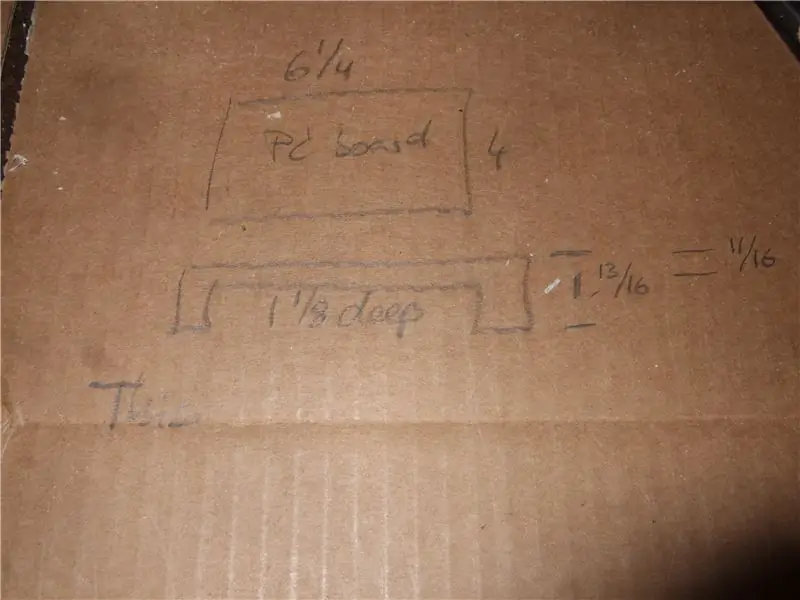
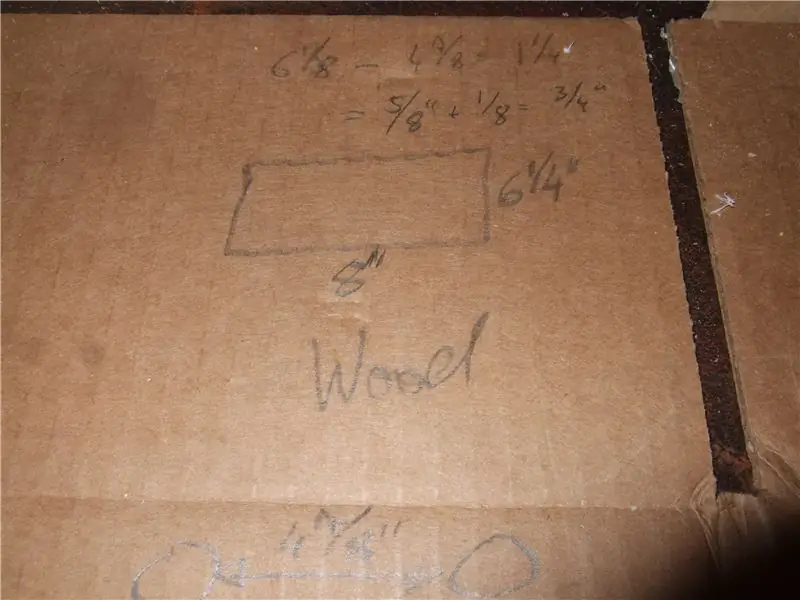
Tohle opravdu nebyl projekt, který byl dobře naplánovaný od začátku do konce. Šel jsem s prvotním nápadem, vyzkoušel jsem si věci a za pochodu jsem je upravil. I když to byla v mnoha ohledech vzrušující cesta, přístup také vedl ke zpožděním, přestavbám a nežádoucím změnám. Nejvíce záleželo na těchto věcech:
- Prostorové požadavky na elektroniku byly zásadní. Neplánujte je příliš pevně. Měl jsem velké potíže to všechno dostat do dostupného prostoru. Došlo k kompromisu v tom, aby byl rám pěkný a malý a aby byl funkční. Zásadním faktorem pro konečný design byla také délka kabelů od monitoru.
- Směrování dřeva. Plánoval jsem to, jen abych si uvědomil, že nemám pro tuto práci potřebné směrovací bity. Poté, co jsem si je objednal a přijal, jsem na týden nebo dva zastavil stavění a špatně si vyložil své vlastní kresby. Nakonec jsem musel provést směrování znovu a stále jsem musel opravit tloušťku stěny pro tlačítka. Trochu více přemýšlení ve správný okamžik by mi ušetřilo spoustu problémů.
- Většina každého použitého materiálu (s výjimkou potrubí) byly zbytky z jiných staveb. Rád používám zbytky a dávám jim nové využití. Udržuji koše s předem roztříděnými věcmi, a zároveň se snažím minimalizovat nepořádek. Kolem je jen tolik náhradních věcí.
- Trpělivost. Nespěchej. Přestože věci nejdou tak rychle, jak byste chtěli, jakmile na to přispěcháte, začnete dělat chyby (jako já). Čas od času si připomenu, že je to koníček. Nezáleží na tom, jestli se to dělá dnes nebo zítra. Záleží mi na tom, aby to bylo dobře udělané, a abych se cítil dobře, když se na to podívám.
Krok 3: Materiály
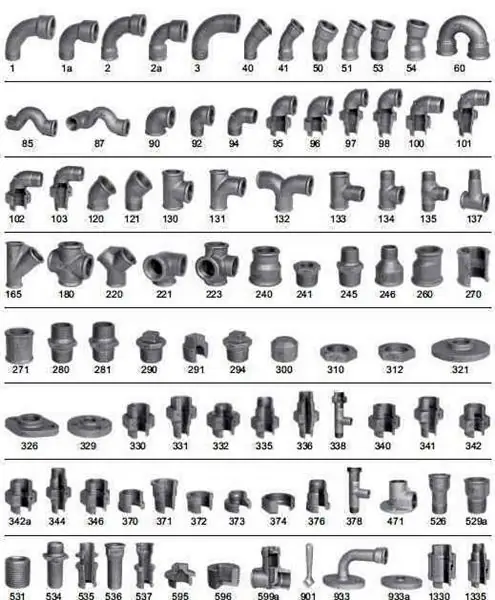



Dobře, končím s bla bla. Tady jdeme s kusovníkem:
Železný rám:
- 2x Nippel 1/2 palce x 4 1/2 palce. Konektor černé ocelové trubky
- 2x konektor Nippel 1/2 palce x 4 palce. Černý ocelový trubkový konektor
- 4 x 1/2 palce černé tričko s temperovaným železem se závitem
- 1x 1/2 palce Černá čepice z temperované žehličky
- 4x 1/2 palce Černá temperovaná žehlička 90 ° FPT x MPT Street Elbow
- některé 1/4 "tyče
Monitor:
- Plastový rámeček s některými ozdobami přibližně pro obrázek o velikosti monitoru (svůj jsem dostal z hobby lobby.)
- 2x 1/2 palce Černá podlahová příruba
- 1x Nippel 1/2 palce x Zavřít černý ocelový trubkový konektor
- 1x konektor Nippel 1/2 palce x 3 palce. Černý ocelový trubkový konektor
- 1/2 palce. Černá temperovaná žehlička 90 stupňů FPT x FPT koleno
Elektronika:
- 1x 8 palcový TFT LCD zobrazovací modulHDMI+VGA+2AV ovladač pro Raspberry Pi, 40 dolarů (koupil jsem podobný, i když NE s plochým kabelem a také mnohem dražší)
- 1x AC/DC napájecí adaptér 12V 4A 48W s 5,5x2,1mm DC zástrčkou, 12,50 $
- 1x 19kolíkový spojovací adaptér HDMI na muže pro HDTV, 2,15 $
- 1x Raspberry Pi, 35 $, opravdu jakýkoli model, ale Raspberry Pi 3 - model B - ARMv8 s 1G RAM je dodáván s Wifi
- 1x miniaturní modul WiFi (802.11b/g/n), 12 $ (potřeba pouze v případě, že váš starší Pi nemá vestavěné Wifi)
- 2x mikro momentové tlačítko (použil jsem staré, ale můžete to zkontrolovat jako zdroj)
- 1x otočný přepínač
- 1x 1 kOhm odpor
- 1x odpor 10 kOhm
- 1x Konektor Napájecí konektor
Drobnosti:
- Mezery
- Šrouby a matice
- Kulky
- Pružiny
- Epoxidové lepidlo (na obrázcích je můj oblíbený)
- Smršťovací hadice
- Tepelná pasta
- Pájka
Krok 4: Nástroje



Použil jsem tyto nástroje:
Všeobecné:
- Šroubováky
- Imbusové klíče
- Pravítka
- Kleště
- Svěrák
Rám:
- Bruska
- Svářeč
- Pila nebo Flex
- Dremel s řezacím kolečkem
- Dláto
Dřevěná základna:
- Náhodná orbitální bruska
- Směrovač
- Router
- Router bit, kulatý vnitřní řez, 1palcový řezný průměr
- Router bit, kulatý vnější střih, 3/8 "s ložiskem
- Brusný papír zrnitosti 120 - 400
- Vrták, Forstnerův bit, průměr 1 1/2 palce
- Vrtáky různých velikostí
- Pravítko
- Pokosové náměstí
- Stolní pila
- 6 palcová pásová bruska
Elektronika:
- Páječka
- Voltmetr
- Horkovzdušná pistole
Krok 5: Stojan monitoru



V tomto kroku vysvětluji, jak jsem monitor namontoval do levného plastového rámu, na kterém byla nějaká ozdoba, a zapadal do tématu steampunk.
- Změřte aktivní plochu monitoru a kupte si rámeček ve víceméně vhodné velikosti za pár dolarů. Můj důl byl trochu příliš velký na otevření rámu. Rám bylo potřeba upravit.
- Vyrovnejte desku routeru a nainstalujte sadu pouzder vodítka routeru
- Vyřízněte zkušební řez. Získáte tak přesný posun šablony pro řezání na bit routeru.
- Na základě zkušebního řezu vytvořte šablonu pro rozšíření zapuštěné oblasti rámu tak, aby odpovídala monitoru. Zvažte, jaká je aktivní / vizuální oblast monitoru.
- V případě potřeby použijte k nastavení výšky a řezu lepenku nebo jiný materiál.
- Vyzkoušejte fit. V ideálním případě zapněte monitor a vyzkoušejte jeho životnost.
- Vytrhněte ramínka/zapínání a další materiál, který již není potřeba, z rámu.
- Vyčistěte to všechno a v případě potřeby ho spláchněte dlátem.
- Stolní pilou nařízněte nepříliš silný kus dřeva (např. 0,5 palce), aby se vešel na zadní stranu rámu.
- Odřízněte hranu frézou, aby měla hotový vzhled.
- Uprostřed vyvrtejte otvor, který je dostatečně velký pro konektory monitoru, ale dostatečně malý, aby byl dobře zakryt podlahovou přírubou pro 1/2 “trubku
- Dřevo a hrany obrouste náhodnou orbitální bruskou nebo ručně do hladka.
- V případě potřeby (jako v mém případě) vyvedete kanál pro kabel, abyste maximalizovali délku kabelu do a ven z potrubí.
- Vyberte šrouby a vyvrtejte otvory, abyste mohli upevnit přírubu podlahy.
- Změřte délku šroubů a v případě potřeby je nařízněte na délku dremelem.
- Na kus lepenky nebo starého stolu otřete zadní stranu dřeva černou a zlatou akrylovou barvou. Použijte hodně barvy, aby získala nějakou trojrozměrnou strukturu. Když jsou mokré, použijte obě barvy, aby se barvy trochu prolínaly a docílili jste pěkného souvislého efektu.
- Po zaschnutí přidejte podlahovou přírubu předem smontovanou s nejkratší dostupnou vsuvkou a ohybem 90 stupňů.
- Protáhněte kabel.
- Přidejte druhou podlahovou přírubu předem smontovanou s vsuvkou, která umožňuje monitoru požadovanou vzdálenost od země. Dobře utáhněte.
- Vložte monitor mezi rám a dřevo a nalepte jej na místo. Pokud je to možné, použijte odnímatelné lepidlo. Nedokázal jsem to dokončit horkým lepidlem, tak jsem riskoval a použil epoxid.
- Počkejte, až bude suchý.
Krok 6: Kovový rám



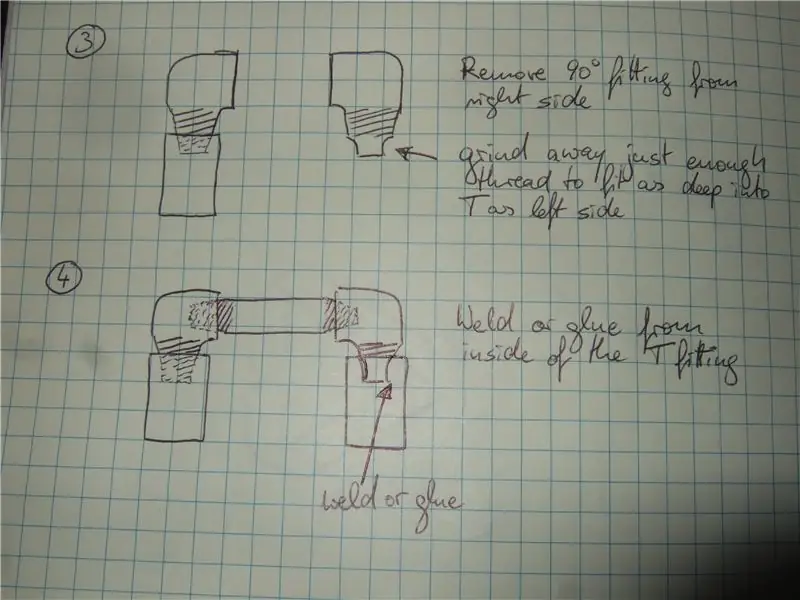
V tomto kroku vysvětluji, jak jsem dal rám dohromady. Pro tento krok jsem nevyfotil tolik obrázků a přidal kresbu, abych ukázal, jak jsem dal dohromady poslední kousek.
- Rozhodněte se o velikosti základny a rámu, který ji obklopuje. Dopřejte si trochu více prostoru než já. Nenechal jsem na dřevo a desky PC více než 1 ". Ukázalo se, že to není mnoho a věci jsou těžší.
- Sestavte rám pomocí kleští na trubky a svěráku. Dávejte pozor, abyste vytvořili stejné vzdálenosti mezi kusy T a 90 stupňů.
- Dokončete tvar písmene U hlavního těla pomocí 4 T-montážních nožiček.
- Vyvýšený průřez proveďte odděleně a opatrně jej upravte na stejnou šířku.
- Bez zkracování závitové části posledního kusu zbrouste vnější závit asi o 1/2 ". Musí zapadnout do tvarovky, aniž by ukázal, že nebyl zašroubován. Viz obrázky.
- Trochu otočte patku opačné strany a našroubujte nedotčený závit příčky na místo.
- Otočte chodidlo dozadu a posaďte zemní část na místo uvnitř horní části T-tvarovky.
- Zajistěte, aby to vypadalo správně, nebo to opakujte/vylepšujte.
- Nyní ho otočte a přivařte na místo uvnitř chodidla. (Alternativně jej můžete slepit kouzelným epoxidovým pixie prachovým materiálem.
- Odřízněte pár 1/4 palcových ocelových tyčí na velikost, aby se vešly mezi nohy. Budou fungovat jako opora pro dřevěnou základnu a zabrání otáčení nohou.
- Přivařte je na místo.
Krok 7: Dřevěná základna



V tomto kroku postavíme dřevěnou základnu:
- Najděte kus dřeva o tloušťce 2,5 "-3". Použil jsem kus borovice zabíjející borovici, kolem kterého jsem ležel.
-
Opatrně změřte své rozměry a přeneste je do dřeva. Rozměry jsou:
- Vnitřní rozměry potřebné k sestavě desky Raspberry Pi/Monitor
- Vnější rozměry potřebné pro uložení do rámu potrubí
- Vnější rozměry potřebné k uchycení na rám trubky, tj. Překrytí s poloviční tloušťkou trubky kolem rámu trubky.
- Určete hloubku potřebnou k uložení desek PCBoard.
- Upněte dřevěný kus na stůl a vyfrézujte vnitřní rozměry ven. Udělejte si čas a udělejte to v malých hloubkových krocích.
- Vyřízněte větší vnější rozměry stolní pilou.
- Vezměte kulatý frézovací bit o průměru 1 "a rozdíl dvou vnějších rozměrů odfrézujte na třech stranách obklopených trubkou. Udělejte si čas a použijte malé hloubkové přírůstky.
- Když jsem testoval, zda se hodí, uvědomil jsem si, že potřebuji rohové výřezy pro svislé T-tvarovky.
- Pomocí 1 1/2 "forstnerového bitu odřízněte rohy vrtacím lisem.
- Horní a spodní část vyčnívající části „police“zaokrouhlete frézou. V mém případě fungoval poloměr 3/8 "s ložiskem skvěle.
- Vyzkoušejte, jestli sedí. Opravte to, pokud ne.
- Písek, písek, písek. Ručním zpracováním od zrnitosti 120 do minimálně 400. Musí to vypadat jako hladká úžasnost.
- Určete umístění podlahové příruby monitoru. Zkontrolujte, zda délka kabelu dosáhne na desku ovladače monitoru, a zapojte ji.
- Označte umístění a vyvrtejte otvor, který umožní protáhnout kabel a konektory monitoru.
- Zarovnejte monitor a označte místa pro šrouby nejprve tužkou, poté středovým razníkem.
- Změřte průměr jádra šroubů a vyberte vhodný vrták.
- Vyvrtejte otvory vrtacím lisem.
- Dokončete dřevo povrchovou úpravou podle svého výběru a nechte uschnout. Vybral jsem si dánský olej s barvou vlašských ořechů. Myslel jsem, že musí být trochu tmavší než původní barva zabíjení brouků, aby vypadala jako punk.
Krok 8: Deska počítače a monitoru



V tomto kroku spojujeme elektroniku a montujeme ji do dřevěné základny. I když se zdá, že jde o postupný krok, je to spíše jeden z prvních kroků. Evidentně musíte myslet dopředu, znát velikost ovladače monitoru a malinových desek pi, udělat základnu dostatečně velkou, aby se do nich vešel, a poté navrhnout a postavit rám potrubí a dřevo kolem nich.
- Desky můžete spojit pomocí konektoru HDMI. Tento konektor nahrazuje kabel HDMI a umožňuje co nejmenší stopu.
- Možná budete muset spojit konektory tak, že umístíte jednu desku směrem nahoru a druhou dolů. To fungovalo dobře, protože deska monitoru potřebovala čelit kabelu přicházejícímu z monitoru.
- Upravte výšku desek pomocí mezer. Pomocí extra dlouhých šroubů zjistíte, jaký výškový posun potřebujete. Pak funguje nejlépe použít distanční sloupky příslušné délky.
- Přišroubujte distanční sloupek k deskám a lepte je na dřevěný podklad epoxidovým lepidlem. Po zaschnutí lepidla můžete desky jednoduše odšroubovat, kdykoli je to potřeba.
- Deska monitoru je dodávána s ovládací deskou, která umožňuje vypnout napájení monitoru a upravit celou řadu nastavení. Přilepte tuto desku s podpěrami na desku monitoru. To se v mém případě perfektně hodilo do výšky dřevěné základny.
- Použitá deska monitoru byla napájena nástěnnou bradavicí 12V 2A DC. Raspberry pi potřebuje 5V a až 2,5A v závislosti na modelu. Než abyste do rámu zapojili dva napájecí zdroje, kupte si k oběma zdroj 12V 4A DC.
- Vytvořte malou desku regulátoru napětí 7805 s krytkami hluku na vstupu a výstupu. Izolujte konec a vyvrtejte otvor pro jeho upevnění pomocí jednoho ze šroubů pro malinovou desku pi.
- Připojte kabel ke konektoru pro vstup 12V a připájejte jej k desce monitoru i ke vstupu 5V regulátoru.
- Pájejte výstup 5V regulátoru na správná místa na malinovém pí (viz obrázky).
- Regulátor napětí se zahřeje, když musí regulovat 7 V dolů na 1 A nebo více. V teple je to evidentně 7W. Bude to potřebovat chladič.
- Vezměte kus kovu a rozřízněte jej pomocí nůžek na délku. Použil jsem kus, který zbyl z kovového pásu HVAC. Udělejte to tak dlouho, jak je to možné, aby se vešel do dřevěné základny. Moje první byla krátká a byla opravdu horká. Když jsem tedy testoval nastavení, musel jsem udělat delší.
- Vyvrtejte do něj otvor a pomocí šroubu a matice jej namontujte tepelným mazivem na regulátor.
- V případě potřeby jej ohněte, aby se vyčistily všechny ostatní části budovy, aniž by vyčnívaly ze dřevěné základny.
- K vypínacímu spínači jsem potřeboval tři kontakty RPI, 3,3 V, uzemnění a vstupní kolík. Pro svoji stavbu jsem vybral piny označené na obrázku pinoutu.
- Zkraťte všechny ostatní kolíky. I když to téměř bolelo, nejsou pro tuto aplikaci potřeba.
- Kvůli prostorovým omezením jsem ohnul tři kolíky, abych vytvořil více prostoru pro domácí momentální spínače.
- Připojte k sobě odpor 10k a 1k a poté připájejte konec 10k k zemi a 1k ke kolíku GPIO, jak je znázorněno na obrázcích.
- V dalším kroku budou připojeny k vypínači.
Krok 9: Ovládací tlačítka
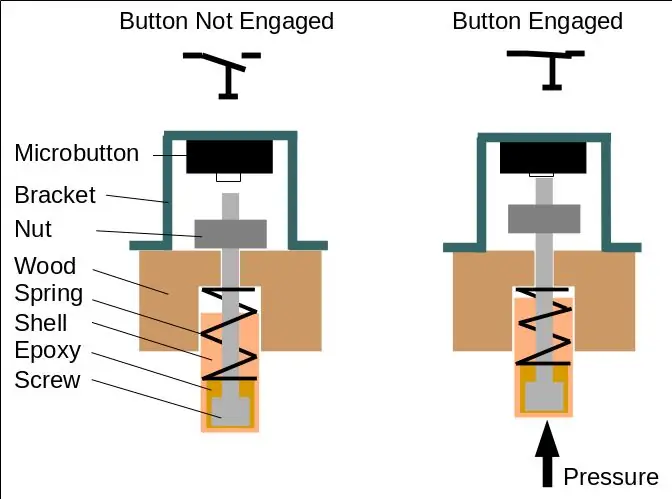


V tomto kroku budeme stavět na míru vyrobená momentální tlačítka a přepínač zapnutí/vypnutí v tématu Steam Punk.
Nejprve však vysvětlení k funkcím 2x momentálních tlačítek a 1x vypínače:
- K vypnutí monitoru na noc bude použito chvilkové tlačítko. Po stisknutí monitor zhasne. Po dalším stisknutí se monitor znovu rozsvítí. Pokud stisknete nebo ne, malinový pi zůstane zapnutý a běží, protože potřebuje stáhnout novou dávku obrázků během noci.
- Druhé momentální tlačítko se používá jako tlačítko pro vypnutí. Po stisknutí spustí program sekvence vypnutí v Raspberry Pi. Pi nepřetržitě poslouchá vstup na pinu GPIO, který je použit pro toto tlačítko (GPIO 17).
- Po vypnutí je počítač vypnutý, ale zůstává připojen k napájení. Chcete -li jej bezpečně odpojit od napájení (v případě, že jedete na dovolenou nebo chcete odpojit rámeček) nebo jej znovu restartovat, potřebujete vypínač. Poté, co bylo zařízení vypnuto, vypněte vypínač. Opětovným otočením počítač znovu spustíte.
- Nesprávné vypnutí Raspberry Pi by mohlo poškodit SD kartu a způsobit poruchu Raspberry Pi. Uvědomte si to, protože to vytvoří spoustu práce navíc, aby to mohlo být znovu spuštěno. Vždy si zálohujte SD kartu.
Okamžitá odrážková tlačítka
- Jednoho dne během drotářské noci jeden z mých kolegů „Faraday Cage Fighters“nechal v rohu svého obchodu ležet nějaké použité mosazné skořápky. Líbil se mi jejich mosazný pocit a pro můj rám věnoval různé velikosti.
- Chtělo to trochu přemýšlení a testování, ale brzy jsem přišel na způsob, jak používat skořepiny jako knoflíky.
-
Schéma zobrazené na obrázcích ukazuje, jak tlačítka fungují:
- Při stlačení skořápky se stlačí pružina a malým otvorem se pohybuje šroub.
- Šroub zatlačí pravidelný momentální spínač a zapne jej.
- Přepínač je držen s držákem na místě, který je schopen zajistit protitlak.
- Matice udrží šroub a tlačítko na svém místě a pružina vytlačí skořepinu zpět do výchozí polohy, když není skořepina stlačena.
- Pro implementaci vyberte všechny položky, které chcete použít jako ovládací prvky. Vybral jsem dvě střely s průměrem 10 mm a jednu 1/2 palcovou krytku potrubí pro momentální spínače a otočný spínač zapnutí/vypnutí.
- Zvažte rozestupy uvnitř dřevěné základny a vyberte oblast pro ovládací prvky. V mém návrhu byl jeden konec dřevěné základny ponechán přístupný zvenčí. Tato strana obsahuje ovládací prvky. To byla strana, kam moje tlačítka musela jít.
- Umístěte skořápky a víčko na tuto stranu a rozhodněte o konečném rozestupu. Vše si poznamenejte nebo pečlivě zaznamenejte.
- Do skořepin pomocí epoxidového lepidla přilepte dlouhé 10-24 šrouby. Opatrně je vyrovnejte. Vlákna musí vyčnívat ze skořápky alespoň o 1 palec. Pokud jsou delší, nevadí, zkrátíme je na délku později. Hlavu imbusového šroubu jsem před montáží naplnil epoxidem, abych se vyhnul vzduchovým kapsám a dosáhl dobrého povrchového kontaktu lepidla.
- Nechte zaschnout. Se zarovnáním můžete pomoci vyvrtáním 1/2 palce.hluboké otvory pro střely a průchozí otvory pro šrouby v kusu 3/4 palcového šrotu. Vložte lepenou sestavu a nechte ji zaschnout na místě.
- Najděte pružiny, které se vejdou do skořápky, ale jsou delší než skořepina. Trochu jsem své natáhl jen tím, že jsem je od sebe odtrhl.
-
Díky testování jsem si uvědomil, že nejlepších výsledků dosáhnu při použití dřeva o průměru 3/4 palce. 1/2 palcový hluboký otvor pro kulku (aby dobře vedl kulku a zabránil kolísání) a průchozí otvor pro šroub ve středu větší díry. Boční stěna, kterou jsem měl pro ovládací prvky, byla silná pouze 1/4 palce. Sekci potřebnou pro momentální kuličková tlačítka jsem vyztužil malým 1/2 palcem tlustým kusem šrotu.
- Řezat dřevo.
- Pískujte pěkný poloměr na jednu stranu, aby se vešel do vnitřního poloměru, který router zanechal.
- Přilepte ho na místo pomocí lepidla na dřevo a svorky.
- Pomocí vrtacího lisu vyvrtejte volný prostor pro plášť střely (> 10 mm) s hloubkou 1/2 palce a průchozí otvor pro šroub uprostřed.
- Vložte šrouby spolu s kulkami a pružinou do otvoru a podle matice, kterou používáte, posuďte, jaká přibližně musí být výška držáku.
- Najděte nějaký kovový šrot. Měl jsem nějaký ocelový děrovaný plech.
- Pomocí nůžek odstřihněte pás a začněte jej ohýbat svěrákem, kladivem a kousky dřeva co nejblíže požadované výšce, aby se do něj vešla matice a výška mikrospínače.
- Odřízněte závorky na nejmenší možnou velikost.
- Na držák přilepte trochu plastu, abyste zabránili náhodným kontaktům vodičů spínače s držákem. Použil jsem libovolný plast nalezený v mém recyklačním koši.
- Pájecí dráty k mikro tlačítkovým spínačům poté přilepte na místo pomocí kolíku na oblečení nebo aligátorových spon.
- Zastrčte tlačítko kulky bez pružiny do otvoru, protlačte konec a přidržte matici, kterou chcete použít, vedle ní. Také (není zobrazeno) držte držák s aktuálním momentálním tlačítkem vedle něj. Označte místo, kde musíte šroub odříznout.
- Odřízněte šrouby na délku. Použil jsem kus šrotového dřeva, do kterého jsem vyvrtal otvory, jako držák a nařezal jsem ho pomocí Dremelu a řezacího kotouče.
-
Sestavte vše, přidržte opasek s momentálním spínačem proti němu a upravte polohu matice, dokud tlačítko nebude fungovat. Otočte kulku o 360 stupňů a v intervalech zajistěte, aby fungovala spolehlivě při každém stupni otáčení. Pro tento test můžete použít funkci pípání nebo lépe řečeno tester spojitosti vašeho voltmetru.
- V případě problémů seřiďte matici
- Pokud máte správné umístění, přilepte matici na místo.
- Nalepte nebo našroubujte držáky na místo.
Krok 10: Otočný přepínač




-
Najděte rotační přepínač malých rozměrů, který zvládne celkové proudy vašeho nastavení.
- Deska monitoru vyžadovala napájení 12 V / 2 A.
- Raspberry pi se doporučuje mít napájení 5V / 2A.
- Pokusil jsem se najít přepínač pro montáž na panel 12V / 4A, který by vypnul oba současně.
- Tento přepínač mi připadal perfektní s ohledem na velikost a specifikace.
- Po přijetí spínače potvrďte umístění otvoru.
- Změřte vnější průměr montážního závitu spínače.
- Vyvrtejte otvor na správné místo pomocí vrtacího lisu.
- Můj vypínač přišel s plastovým knoflíkem. S čistým štěstím knoflík dokonale zapadl do závitů uzávěru potrubí. Jsem šťastný.
- Zatlačte knoflík úplně na hřídel spínače.
- Změřte vzdálenost d mezi víkem potrubí a dřevem.
- Vyjměte spínač a dremelem odřízněte „d-1,5 mm“z horní části hřídele a odjehlete.
- Naplňte uzávěr potrubí dostatečným množstvím epoxidu a našroubujte do něj plastový knoflík.
- Pro správné měření zajistěte správné zarovnání, aby se krytka zapnula na spínači, aniž byste se kdekoli dotýkali dřeva.
- Zajistěte, aby zůstal tak, jak chcete, a nechte ho zaschnout.
Krok 11: Konečná montáž



V tomto kroku vše spojíme a sestavíme monitor, napájecí zdroj a počítač tak, aby byly funkční a připravené k testování.
- Pokud jste tak dosud neučinili, přilepte držáky s mikrospínači přesně za tlačítka s odrážkami.
- Pájejte kabely z kuličky zapnutí/vypnutí monitoru souběžně se zapínáním/vypínáním ovládací desky malého monitoru.
- Kdykoli je to možné, nasuňte smršťovací hadičky na kabely, na které se chystáte pájet.
- Pájejte napájecí kabely, které vedou k malé desce regulátoru a ke konektoru k otočnému spínači.
- Pájecí konektor připojte k napájecím kabelům vycházejícím z otočného spínače.
- Pájejte kabel od tlačítka vypínací střely k rezistorům a uzemnění malinového pi.
- Zmenšete smršťovací hadičky všech spojů.
- Umístěte otočný přepínač na místo a veďte kabely.
Krok 12: Test funkčnosti a poslední opravy



V tomto kroku testujeme funkčnost, aktualizujeme počítač a opravujeme poslední věci, než ho doufáme sestavíme naposledy.
- Připojte ethernetový kabel s internetem a USB klávesnicí k Raspberry Pi.
- Začněte pí zapnutím napájení.
- Zkontrolujte, zda se počítač spustí a zda monitor zobrazuje obrázek. (Předpokládám, že jste prošli nastavením softwaru popsaným v souboru txt ke stažení v kroku 2.)
- Stisknutím klávesy Escape zobrazíte příkazový řádek pí.
-
Aktualizujte své pi na nejnovější verzi pomocí:
- sudo apt-get update
- sudo apt-get upgrade
- Otestujte tlačítko odrážky zapnuto/vypnuto na monitoru. Vypněte monitor a znovu jej zapněte. Odstraňování problémů, dokud to nefunguje.
- Otestujte tlačítko vypínání monitoru. Vypněte s ním počítač. Odstraňování problémů, dokud to nefunguje.
- Jakmile je počítač vypnutý, vyzkoušejte otočný přepínač. Restartujte pi otočením rotátoru nejprve k úplnému vypnutí rámu a poté jej znovu zapněte.
-
Během aktualizace, která u mého malinového pi nějakou dobu trvala, jsem si všiml, že se chladič docela zahřál. Rozhodl jsem se udělat větší s více možnostmi chlazení.
- Změřte dostupný prostor v dřevěné základně pro chladič.
- Odřízněte kus materiálu pro chladič.
- Ohněte jej v příslušném úhlu pomocí svěráku.
- Kus kovu, který jsem měl, byl na obou stranách ohnutý zpět na sebe. Otevřel jsem vzduchovou mezeru, abych umožnil další chlazení.
- Označte místo pro díru a uprostřed ji děrujte.
- Vyvrtejte to.
- Naneste tepelné mazivo na regulátor napětí.
- Našroubujte chladič na místo.
- Poté, co bylo vše aktualizováno a potvrzeno, že funguje, jsem nalepil napájecí konektor na místo a opatrně namontoval desky do jejich prostorů.
Krok 13: Závěrečné myšlenky




Děkujeme, že jste se drželi celého instruktážního programu.
Postavení bylo docela proces a nabralo několik nečekaných obratů. Například když jsem si uvědomil, že nemohu přišroubovat poslední závit černé trubky. Je zřejmé, že občas záleží na maličkostech.
Každopádně zpětně bych si v každém směru dal alespoň půl palce navíc.
Zde díky mým kolegům „Faraday Cage Fighters“. Děkuji za dobrou společnost, konzultace a pomoc s jedním nebo dalšími nástroji, které náhodou nemám. (Jednoho dne je všechny budu mít, slibuji.)
Celkově jsem velmi šťastný, jak rám vypadá a cítí se. Další skvělý malý gadget, který můžete mít po ruce.
Těším se na vaše dotazy a komentáře.
Tschöhö
Superbender
Doporučuje:
YADPF (YET další digitální fotorámeček): 7 kroků (s obrázky)

YADPF (YET Another Digital Picture Frame): Vím, že to není novinka, vím, viděl jsem zde některé z těchto projektů, ale vždy jsem chtěl vybudovat vlastní digitální rámeček obrázku. Všechny rámy obrázků, které jsem viděl, jsou pěkné, ale hledal jsem něco jiného, hledám opravdu pěkný rám
55 palců, 4K digitální fotorámeček za přibližně 400 $: 7 kroků (s obrázky)

55 palců, 4K digitální fotorámeček za zhruba 400 dolarů: existuje spousta návodů, jak vytvořit úžasný digitální fotorámeček s malinovým pi. rpi bohužel nepodporuje rozlišení 4K. Odroid C2 snadno zvládne rozlišení 4K, ale žádný z těchto výukových programů rpi nefunguje pro jednotku C2. zabralo to
Recyklovaný digitální fotorámeček s virtuálním asistentem: 7 kroků (s obrázky)

Recyklovaný digitální fotorámeček s virtuálním asistentem: Ahoj všichni! Tento návod se zrodil z notebooku rozděleného na polovinu, koupeného od přítele. Prvním pokusem o takový projekt byl můj digitální fotorámeček Lego, nicméně jako nadšený uživatel Siri a Google Now jsem se rozhodl vzít to do nového
Levné 'n snadné digitální fotorámeček: 6 kroků (s obrázky)

Levné 'n Snadné digitální fotorámeček: V podstatě jsem to udělal jako dárek k narozeninám pro svou přítelkyni. Hledáte skvělý tip na dárek? To je ono! Celkové náklady byly pod 100 USD a mohly by být podstatně nižší, pokud jste důvtipní. Vím, že nejsem první, kdo přišel s myšlenkou hom
Digitální fotorámeček: 9 kroků (s obrázky)

Digitální fotorámeček: Přidání k milionům, které jsou již v oběhu, zde je digitální fotorámeček, který jsem postavil za zhruba 100 dolarů .. ano, je to drahé na to, co to je, ale faktor chladu je podle mého názoru vysoký .. A v geek měřítku , nemůže to být mnohem lepší než toto
